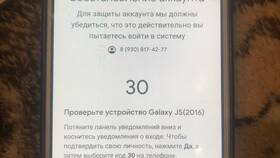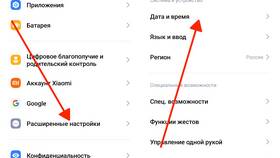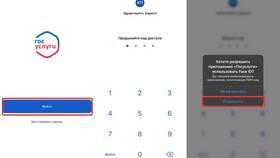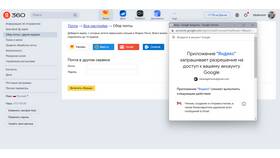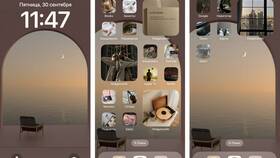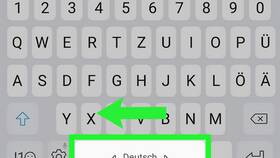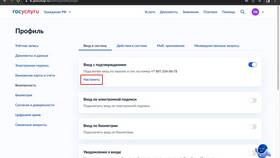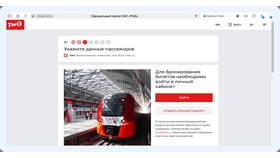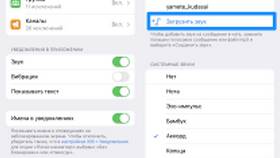Настройка панели уведомлений позволяет персонализировать интерфейс устройства и оптимизировать доступ к важным функциям. Рассмотрим методы изменения для различных операционных систем.
Содержание
Настройка панели уведомлений на Android
Базовые изменения
- Откройте панель уведомлений свайпом вниз
- Нажмите иконку карандаша или "Изменить"
- Перетащите нужные иконки в активную зону
- Измените порядок расположения элементов
- Нажмите "Готово" для сохранения
Дополнительные настройки
| Количество иконок | Настройки → Панель уведомлений → Быстрые настройки |
| Стиль оформления | Темы → Настройки внешнего вида |
Изменение панели уведомлений на iOS
- Откройте "Настройки" → "Центр уведомлений"
- В разделе "Включенные" добавьте нужные виджеты
- Измените порядок отображения:
- Нажмите "Изменить"
- Используйте иконки для перетаскивания
- Нажмите "Готово"
Настройка в Windows 10/11
| 1 | Откройте центр уведомлений (Win+A) |
| 2 | Нажмите "Настройки" → "Уведомления и действия" |
| 3 | Выберите "Изменить быстрые действия" |
| 4 | Добавьте или удалите нужные элементы |
Использование сторонних приложений
Популярные программы для Android
- Notification Toggle - расширенные настройки панели
- Power Shade - полная замена стандартного интерфейса
- Good Lock - для устройств Samsung
Рекомендации по выбору
| Совместимость | Проверьте требования к версии ОС |
| Безопасность | Устанавливайте из официальных магазинов |
Сброс настроек панели
- Откройте настройки устройства
- Перейдите в "Приложения" → "Показать системные"
- Найдите "Системный интерфейс"
- Выберите "Хранилище" → "Очистить данные"
- Перезагрузите устройство
Частые проблемы и решения
| Не сохраняются изменения | Проверьте ограничения производителя |
| Отсутствуют элементы | Обновите системные компоненты |